# Docker Compose 部署
# 安装 SSRAG
# 前提条件
安装 SSRAG 之前, 请确保你的机器已满足最低安装要求:
- CPU >= 2 Core
- 内存 >= 4 GiB
# 克隆 SSRAG 代码仓库
克隆 SSRAG 源代码至本地环境。
git clone https://github.com/siteserver/ssrag.git
# 启动 SSRAG
1、进入 SSRAG 源代码的 Docker 目录
cd ssrag/docker
2、复制环境配置文件
cp .env.example .env
3、启动 Docker 容器
docker compose up -d
运行命令后,命令行将显示类似以下的输出,显示所有容器的运行状态和启动时间:
[+] Running 7/7
✔ Network docker_default Created 0.1s
✔ Container docker-redis-1 Started 1.7s
✔ Container docker-ssrag-core-1 Started 1.7s
✔ Container docker-ssrag-ai-api-1 Started 1.7s
✔ Container docker-postgres-1 Started 1.9s
✔ Container docker-ssrag-ai-worker-1 Started 1.8s
✔ Container docker-proxy-1 Started 1.9s
4、最后检查是否所有容器都正常运行:
docker compose ps
在命令行输出中,可以看到系统启用了 3 个业务服务 ssrag-core、ssrag-ai-api、ssrag-ai-worker,以及 3 个支撑服务 postgres、proxy、redis 。
NAME IMAGE COMMAND SERVICE CREATED STATUS PORTS
docker-postgres-1 docker.m.daocloud.io/pgvector/pgvector:pg17 "docker-entrypoint.s…" postgres 2 minutes ago Up About a minute (health: starting) 0.0.0.0:5432->5432/tcp, [::]:5432->5432/tcp
docker-proxy-1 docker.m.daocloud.io/traefik:v2.11 "/entrypoint.sh --pr…" proxy 2 minutes ago Up 2 minutes 0.0.0.0:80->80/tcp, [::]:80->80/tcp, 0.0.0.0:443->443/tcp, [::]:443->443/tcp
docker-redis-1 docker.m.daocloud.io/redis:8.0.2 "docker-entrypoint.s…" redis 2 minutes ago Up 2 minutes (healthy) 6379/tcp
docker-ssrag-ai-api-1 ssrag/ai:latest "/bin/bash /entrypoi…" ssrag-ai-api 2 minutes ago Up 2 minutes 8081/tcp
docker-ssrag-ai-worker-1 ssrag/ai:latest "/bin/bash /entrypoi…" ssrag-ai-worker 2 minutes ago Up 2 minutes 8081/tcp
docker-ssrag-core-1 ssrag/core:latest "dotnet SSRAG.Web.dll" ssrag-core 2 minutes ago Up 2 minutes 8080/tcp
通过以上步骤,即可完成 SSRAG 的本地安装。
# 访问 SSRAG
运行完毕 docker compose up -d 命令后,可能需要 2 分钟左右时间等待系统启动,之后就可以访问 SSRAG 服务了。
SSRAG 后台地址:
# 本地环境
http://localhost/ss-admin/
# 服务器环境
http://your_server_host/ss-admin/
第一次运行,系统将跳转至安装界面,可在此初始化后台超级管理员的账户:
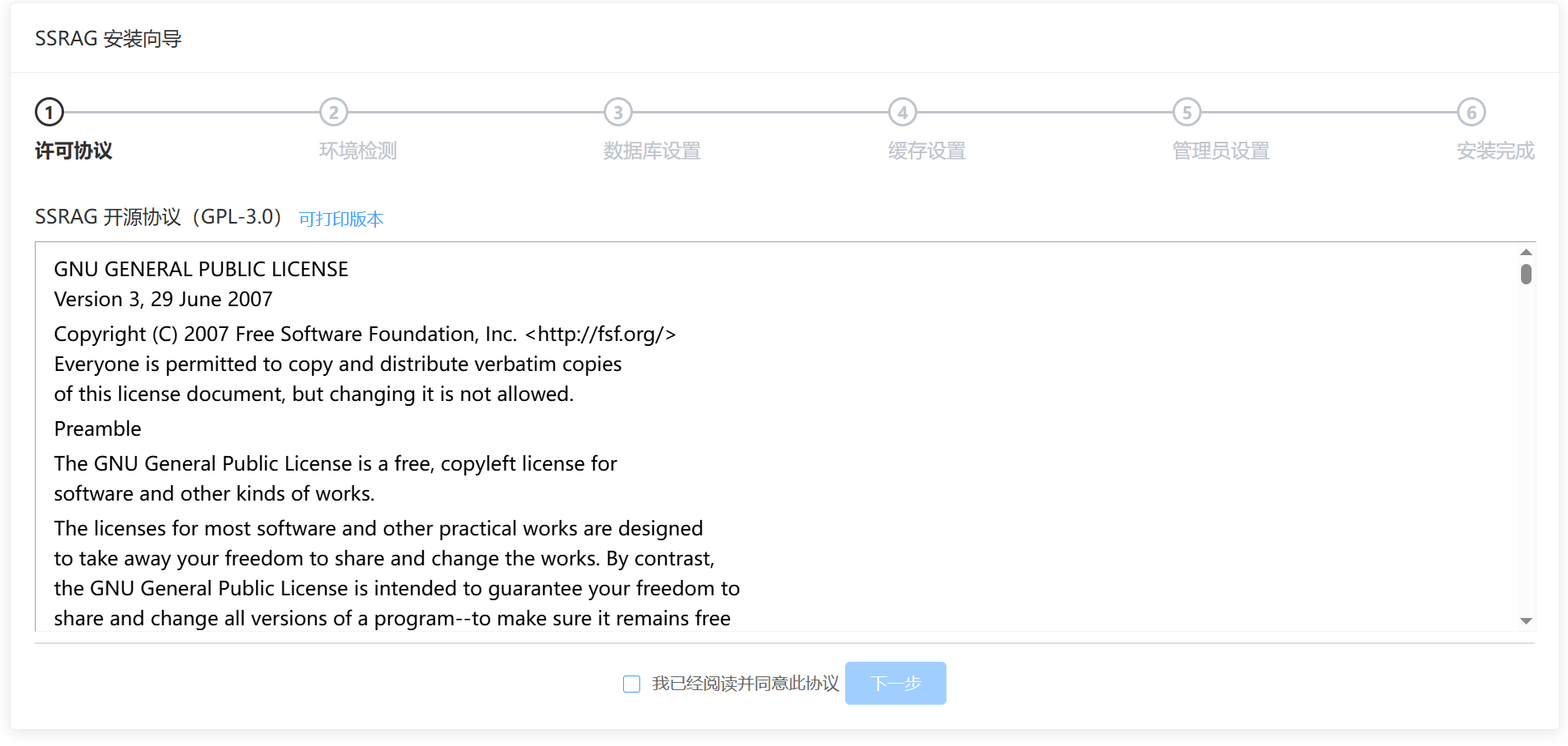
SSRAG 前台地址:
# 本地环境
http://localhost
# 服务器环境
http://your_server_host
前台默认为空白页面,预留作为网站前台使用,可以在 SSRAG 后台创建网站知识库并设置为根目录,系统将显示创建的网站首页。
# 自定义配置
系统在 docker/.env.example 配置中默认使用 postgres 作为数据库,pgvector 作为向量数据库, local 本机磁盘作为文件存储,可以编辑 .env 文件中的环境变量值以更换配置参数,然后重新启动 SSRAG:
docker compose down
docker compose up -d
SSRAG 默认使用 80 端口对外提供服务,如果需要更改端口,可以修改 SSRAG_PORT 环境变量。
完整的配置说明请参考 环境变量说明。
# 更新 SSRAG
进入 SSRAG 源代码的 docker 目录,按顺序执行以下命令:
cd ssrag/docker
docker compose down
git pull origin main
docker compose pull
docker compose up -d
# 同步环境变量配置 (重要!)
- 如果
.env.example文件有更新,请务必同步修改你本地的.env文件。 - 检查
.env文件中的所有配置项,确保它们与你的实际运行环境相匹配。你可能需要将.env.example中的新变量添加到.env文件中,并更新已更改的任何值。
# 更多
如果有疑问,请前往常见问题获取帮助。
← 加入社区 本地部署 SSRAG →